Synology

ファイルサーバーとは、ファイル共有機能に特化したサーバーのことです。ファイルサーバーがあれば、大量の社内データを保存し共有することができます。
この記事では、ファイルサーバーの概要やメリット・デメリット、導入方法などの詳細を説明します。
※本記事に掲載している情報は2024年3月時点のものです
目次
Synology
ストレージとソフトウェアが一体となった次世代ファイルサーバー
イミュータブルスナップショット機能でランサムウェアの攻撃からデータを保護します。

ファイルサーバーとはどのような機能を持つサーバーなのでしょうか。
以下2つのポイントにて説明します。
ファイルサーバーは、ファイル共有機能に特化した専用サーバーで、同じネットワーク間でファイル共有が可能となります。
ファイルサーバーの利用によって、ファイルの共有だけでなく、高速なデータ通信、ユーザー管理、バックアップやログ管理などに対応可能となります。
ファイルサーバーには、自社でサーバーを設置するオンプレミス型と、クラウド上にファイルサーバーを構築するクラウド型の2つがあります。
NASとは(Network Attached Storage)の略称で、ファイルサーバーと似た機能を持つデバイスです。ファイルサーバーと同じく、ネットワーク上でファイルを共有できます。
NASとファイルサーバーの違いとしてNASはストレージデバイスにネットワーク接続機能を付けたもので、その機能はファイル共有に限られます。一方ファイルサーバーは、ファイル共有以外の機能を付け加えることが可能です。

ファイルサーバーの導入によって解決できる企業の課題には、どのようなものがあるのでしょうか。
ここではファイルサーバーで解決できる課題を3つ紹介します。
通常、ファイル作成時にはPCで常にバックアップをとる必要があります。
クラウド型のファイルサーバーを導入した場合、自動でバックアップを作成します。そのため、バックアップの手間や保存漏れの心配が無くなり、業務効率の維持が可能となります。
古いファイル共有ソフトを利用している場合、脆弱なセキュリティが懸念されます。アップデートが停止しているソフトは、新種のウイルスなど外部からの攻撃に弱く、システムが危険な状態にさらされるリスクがあります。
ファイルサーバーでは、アクセス権の設定やアクセスログの監視が可能なため、脅威への有効なセキュリティ対策となります。
また、オンプレミス型のファイルサーバーは、インターネットを経由しないため高度な情報管理にも利用できます。
テレワーク時に外部からのデータ共有が必要な場合も、外部からアクセスが可能なファイルサーバーの導入がおすすめです。
OSのファイル共有機能はネットワークへの接続が前提となっており、USBメモリは直接手渡しによるデータの受け渡しが必要なため、テレワークには不向きといえます。
オンプレミス型とクラウド型、どちらのファイルサーバーもテレワークに対応できますが、オンプレミス型の場合、社内ネットワーク機器のVPN設定が必要です。手軽にファイルサーバーを運用したい場合、クラウド型の方が適しています。

ファイルサーバー導入の主なメリットを3つ紹介します。
ファイルサーバーを導入すると、ファイル共有が簡単にできるようになります。
ファイルサーバーがない環境下では、膨大なデータを個々のPCや、USBメモリなどの記憶媒体を用いて保管していました。
ファイルサーバー導入後は、社内にあるすべてのPCをネットワークでつなぐことで、ファイルやデータを同じサーバーで共有できるようになります。ファイル共有の容易さは、ファイルサーバーの最大のメリットといえます。
ファイルサーバーに保存したファイルやデータには、アクセス権限を設定できます。
ファイルサーバーは社内のデータを一元管理できるツールですが、すべての社員がどのファイルでも閲覧できる状態は、業務運営上好ましくありません。
管理職のみで共有したい情報がある場合など、アクセス権限の設定によって適切な情報管理が行えます。
ファイルサーバーは、ハードウェアの増設によってストレージ容量を追加できるため、組織の拡大に合わせてITインフラを柔軟に拡張できます。
ハードウェアの増設は、ストレージ容量の拡張だけでなく、バックアップ環境の整備や、システムにかかる負荷の分散、ネットワーク障害やBCP対策などの事業リスク分散にも効果的です。
また、ストレージ容量は、クラウド型ファイルサーバーであれば、物理的なハードウェアの増設を伴わずに簡単に増やせます。

ファイルサーバー導入の主なデメリットを3つ紹介します。
オンプレミス型のファイルサーバーを導入するには、専門の知識を持ったエンジニアが必要です。また、運用時には外部の業者へ設置や保守管理を依頼するか、ネットワークエンジニアを採用する必要があります。
いずれの場合でも手間とコストがかかるため、人材の課題はオンプレミス型のファイルサーバー導入のデメリットといえるでしょう。
オンプレミス型のファイルサーバーの場合、サーバーの破損によるデータ消失に備えて予備のバックアップをとる必要があります。一方、クラウド型ファイルサーバーはサーバー提供事業者によって管理されているため、利用者がバックアップをとる必要はありません。
予備のバックアップを用意する工数やコストは、オンプレミス型のファイルサーバー導入におけるデメリットといえるでしょう。
ファイルサーバー導入にはコストがかかります。
オンプレミス型の場合は、設置にかかる初期費用や、サーバー運用のための維持管理費も必要となります。一方、クラウド型ファイルサーバーは、初期費用は抑えられるものの、月額課金制のためサーバーの容量に応じた運用費用が発生します。
導入と運用にかかるコストは、ファイルサーバーのデメリットといえるでしょう。

ファイルサーバー導入時の基本的な流れを説明します。
オンプレミス型のファイルサーバーを構築する手順は次のとおりです。
自社のファイルサーバーを運用するために、エンジニアを採用するか、委託するか決定します。人材確保から進める場合、運用には時間がかかることを想定しておきましょう。
運用体制が決まったあとは、サーバーの設置場所を決め、サーバーやソフトを購入します。
サーバーがダウンしないように十分に電源を確保し、災害対策として予備電源の準備も怠らないようにしましょう。
クラウド型の場合、専門知識を持った人材は必要なく、インターネット環境があればすぐに導入できます。月額費用や運用規模など、自社に合わせたクラウド事業者の選定が必要です。
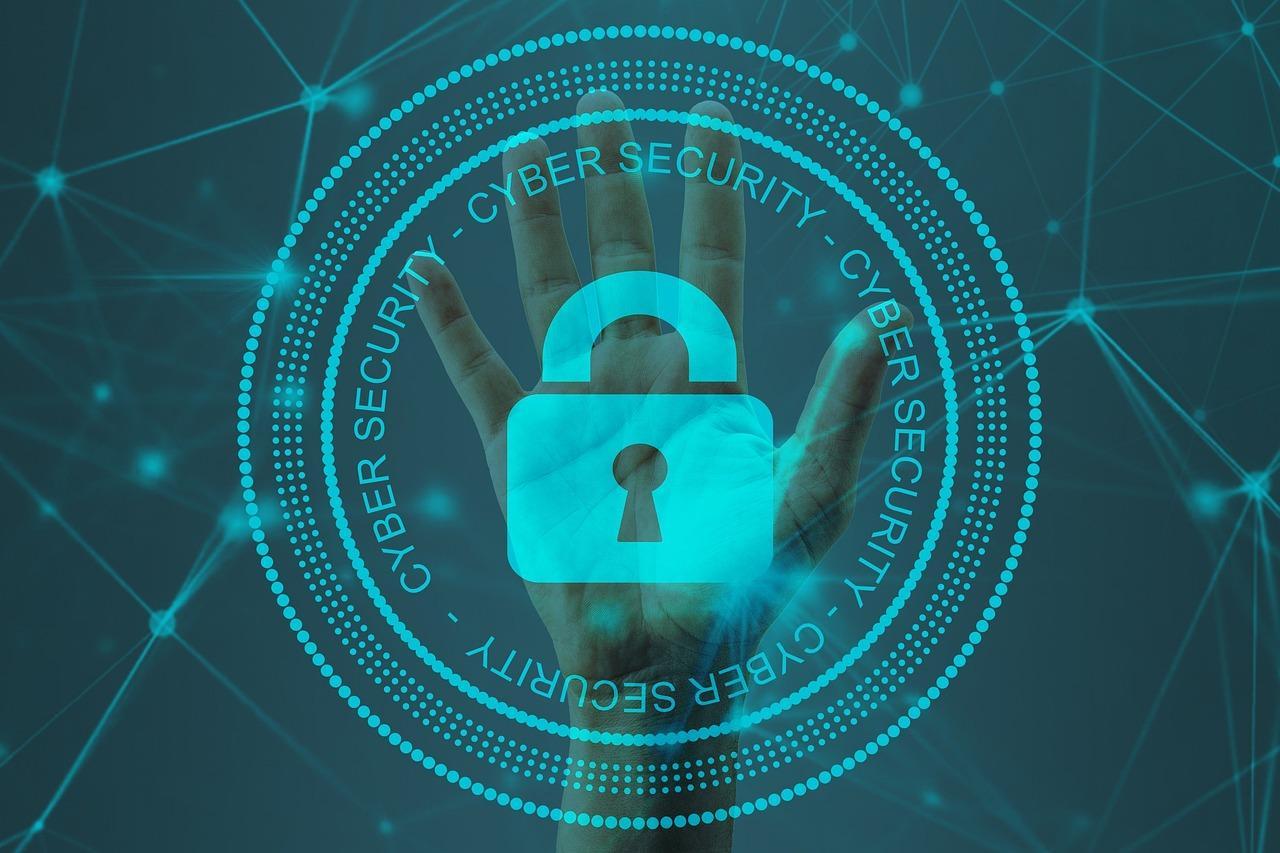
ファイルサーバー選定時の注意事項として以下が考えられます。
ファイルサーバー導入時は、利用シーン、データ量、扱うデータに応じたセキュリティレベルや費用と効果のバランスを検討し、オンプレミス型かクラウド型かを選択しましょう。
また、ファイルサーバーを必要とする理由と現在の環境とのバランスを十分に考慮することで、用途にあったファイルサーバーの検討を進めることができます。
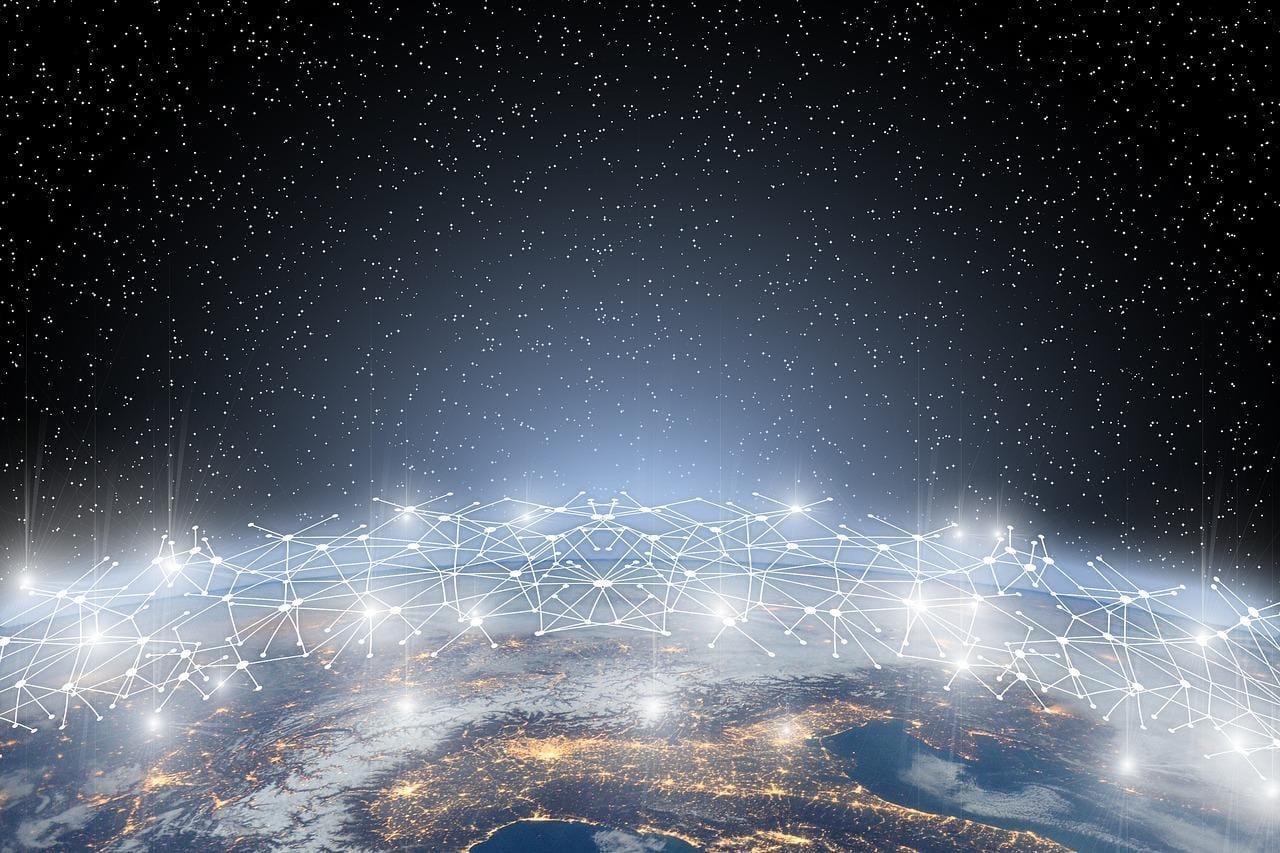
ファイルサーバーは、組織内のデータ共有や、テレワーク時などの外部からのファイル共有時に非常に便利なサーバーです。
オンプレミス型とクラウド型の2つのタイプがありますが、自社のニーズに適したファイルサーバーを選択しましょう。選択時は利用シーンや扱うデータ量を明確にし、予算とのバランスを考慮しつつ検討を進めていくとよいでしょう。
※本記事における価格情報記載はすべて税抜表記です。
※Microsoft、Windows、Windows 10およびMicrosoftのロゴは、米国およびその他の国におけるMicrosoft Corporationの登録商標または商標です。
※その他、記載されている会社名、製品名は、各社の登録商標または商標です。
ストレージとソフトウェアが一体となった次世代ファイルサーバー
イミュータブルスナップショット機能でランサムウェアの攻撃からデータを保護します。
